Jak nainstalovat a nastavit inteligentní žárovky Eufy Lumos Wi-Fi

Pokud chcete inteligentní světla ve svém domě, ale nejste fanouškem přidání ještě dalšího smarthomeho rozbočovače do mixu, tyto inteligentní žárovky Eufy Lumos používají Wi-Fi a nevyžadují rozbočovač. Zde je návod, jak je nastavit.
SOUVISEJÍCÍ: Jak nastavit inteligentní konektor Eufy
Mnoho inteligentních žárovek, které spoléhají na rozbočovač, není obtížné instalovat a nastavovat, -Fi inteligentní žárovky, jako je řada Lumos, vše, co musíte udělat, je zasunout žárovku a je připraveno k nastavení - nejsou k dispozici žádné rozbočovače.
Chcete-li začít, stáhněte aplikaci EufyHome do telefonu. Je to zdarma a je k dispozici pro zařízení iPhone a Android.
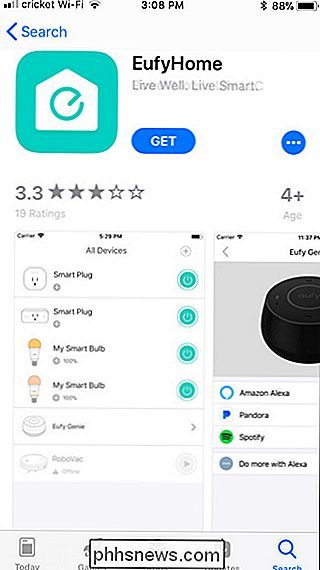
Po instalaci spusťte aplikaci, přetáhněte ji doprava a pak klepněte na tlačítko Zkušenost.
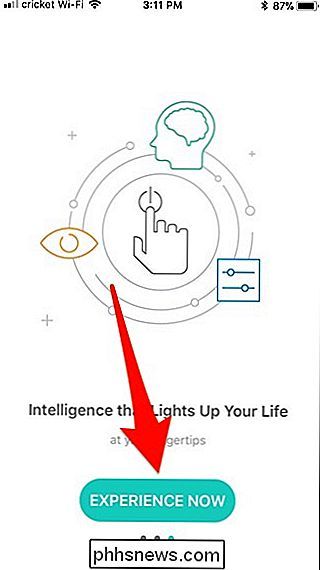
Klepnutím na tlačítko "Registrace" vytvořte účet (nebo pokud již vyberete možnost "Přihlásit se").
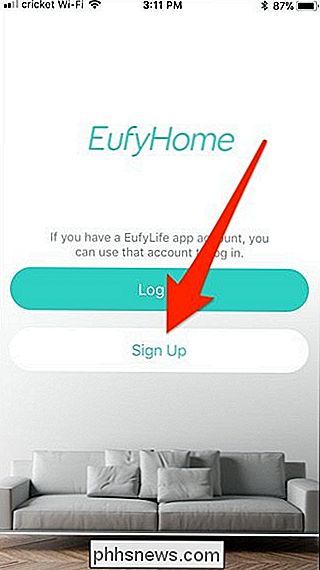
Zadejte svou e-mailovou adresu, vytvořte heslo a zadejte své jméno. Po dokončení registrace klikněte na tlačítko "+" v pravém horním rohu pro přidání nového zařízení.
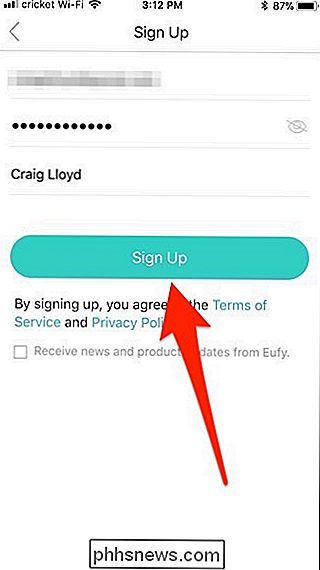
Najděte a klepněte na typ inteligentní žárovky, kterou budete nastavení. Zde vytvoříme bílou žárovku Lumos
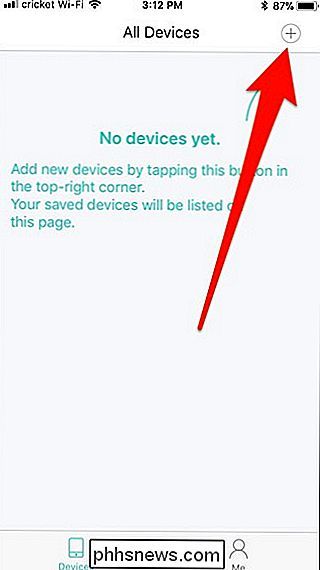
Na další obrazovce klepněte na tlačítko "Nastavit nový Lumos White" (nebo jakýkoli výrobek, který nastavujete).
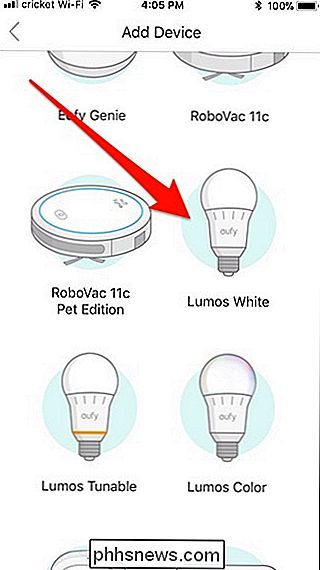
Jste instruováni zašroubujte žárovku a zapněte spínač na svítilnu. Udělejte to a žárovka třikrát blikat, abyste věděli, že je připraven. V aplikaci klepněte na tlačítko "Další".

Nyní je čas připojit žárovku do sítě Wi-Fi. Pokud jste na iPhone, klepněte na tlačítko "Přejít na nastavení Wi-Fi" v dolní části obrazovky. V systému Android klepněte na položku + Přidat vedle žárovky.
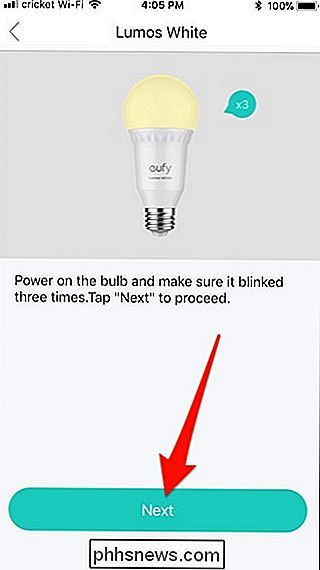
V iPhone klepněte na položku Wi-Fi a připojte se k síti Wi-Fi společnosti Eufy Lumos. Jakmile se připojíte, přejděte zpět do aplikace EufyHome.
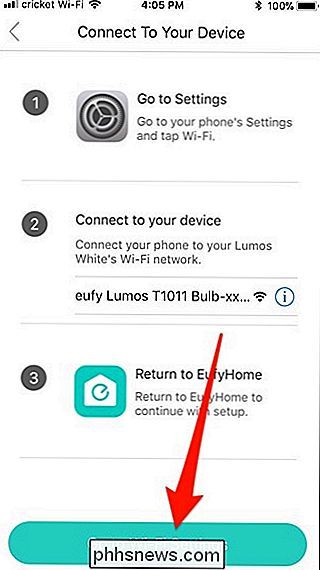
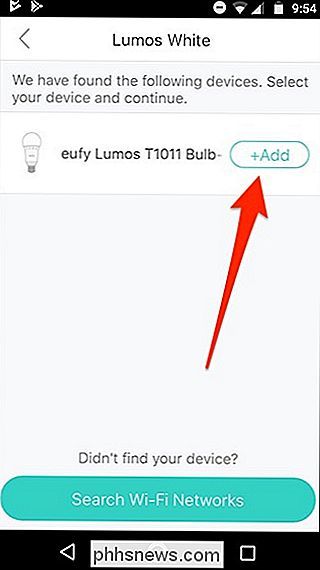
V systému Android vyberte síť Wi-Fi, ke které chcete žárovku připojit.
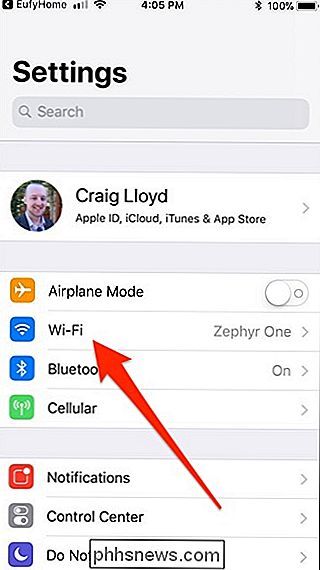
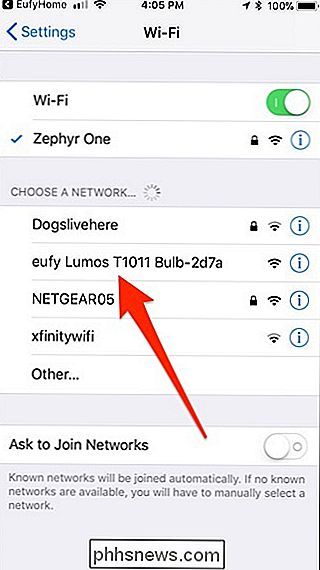
Na iPhone i Android potvrďte název sítě a heslo domény Wi-Fi , a pak stiskněte tlačítko "Další" (může být nutné zadat heslo ručně).
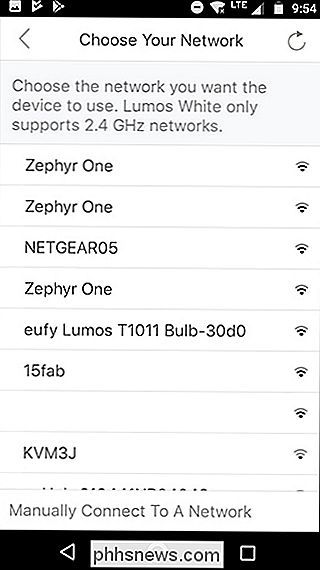
Přidejte aplikaci do několika okamžiků, abyste připojili žárovku do sítě Wi-Fi.
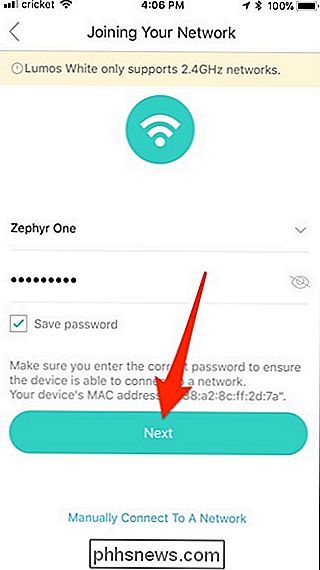
Na další obrazovce dejte (
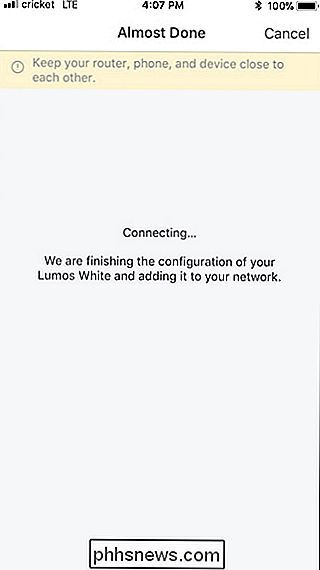
)> Potvrďte podrobnosti a v dolní části klikněte na "Hotovo".
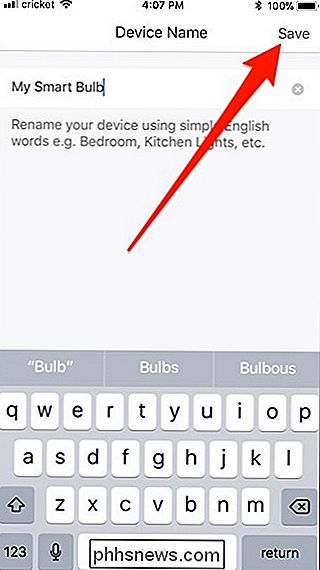
Klepněte na tlačítko "OK". žárovka se nyní zobrazí na hlavní obrazovce aplikace EufyHome a klepnutím na tlačítko napájení napravo ji můžete zapnout a vypnout.
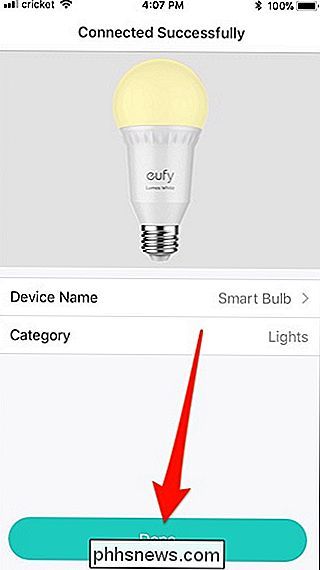
Když klepnete na název žárovky nebo ikonu samotnou, může se vám zobrazit firmware Aktualizace. Pokud je tomu tak, stiskněte tlačítko Aktualizovat.
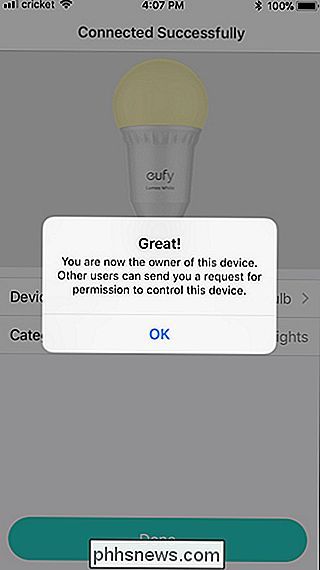
Na další obrazovce klepněte na možnost "Aktualizovat".
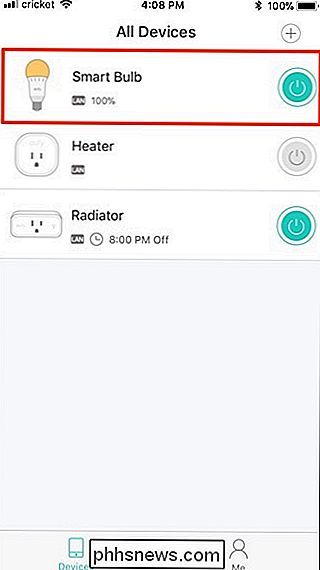
Po dokončení aktualizace klepněte na šipku zpět v levém horním rohu. (a kdykoli kliknete na název nebo ikonu zařízení v budoucnu), můžete nastavit jas žárovky, vytvořit Oblíbené nastavení (které jsou jako scény na jiných zařízeních), nastavit plány a seskupit různé žárovky dohromady.
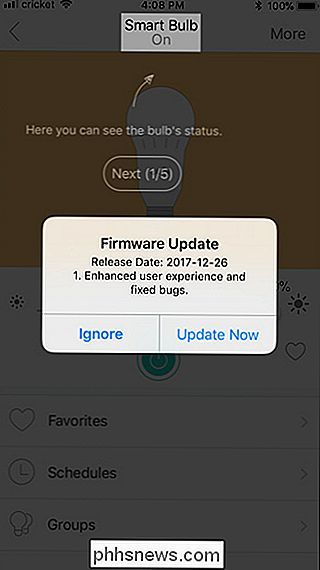
A tady to máte. Nastavení inteligentní žárovky Eufy Lumos Wi-Fi je přiměřeně jednoduché - není nutný žádný náboj
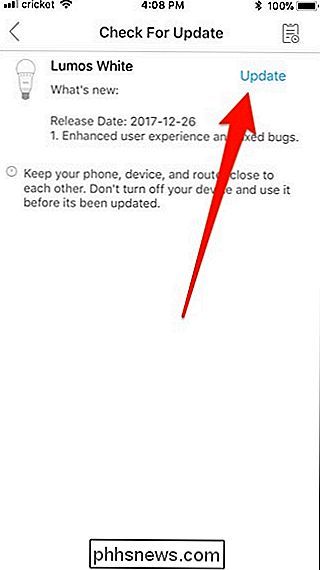

Jak se podívat na to, co zaberá prostor na vašem zařízení Android
Když jste si vyzvedli své nové lesklé zařízení s Androidem, pravděpodobně jste si mysleli, "Jo, to má spoustu úložišť. Nikdy to nevyplňuju! "Ale tady jste, po několika měsících později s plným telefonem a nevím, proč. Žádné obavy: Zde je návod, jak zjistíte, kde se nacházejí vesmírné prasnice. Chcete-li to zjistit, můžete použít vestavěné funkce nebo aplikace třetích stran.

Facebook Skupiny jsou skvělý způsob, jak komunikovat lidé se společným zájmem nebo kteří jsou členy stejného klubu, společnosti nebo komunity. Jsem ve skupinách pro záliby, jako je fotografování, ale také pro místní věci, jako je vesnice, ve které žiji. Jste pravděpodobně již členem několika skupin Facebooku, ale pokud chcete začít svůj vlastní, postupujte takto.



